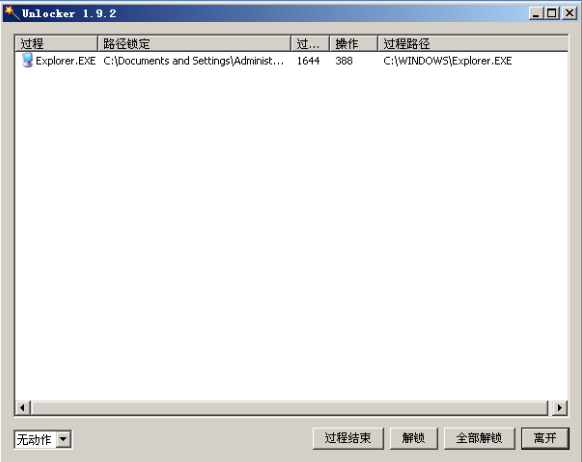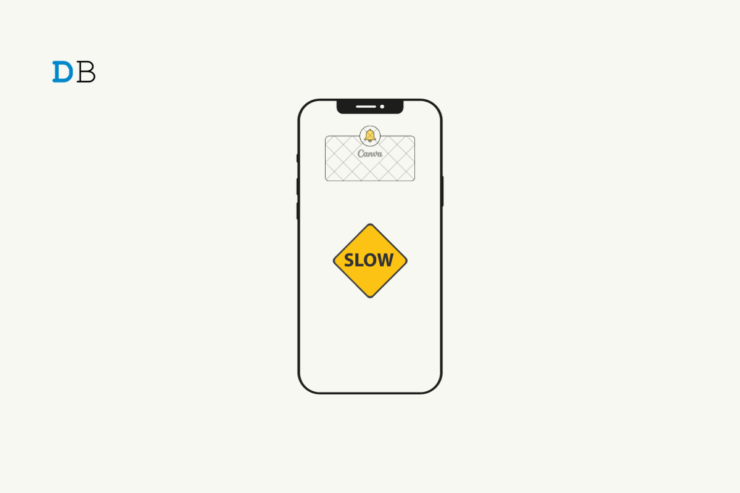
您是否在 iPhone 上遇到延迟通知的问题?然后,这是故障排除提示的完整列表,可帮助您解决此问题。只有当通知在正确的时间出现时,通知才有用。这将允许用户响应通知并采取进一步行动。
由于安装了错误的iOS,可能会发生iPhone上的延迟通知问题。如果您启用了专注模式,则所有类型的通知都将静音,直到您手动禁用该功能或完成专注模式的时间限制。
iPhone上延迟通知的原因
如果您在特定应用程序上遇到延迟通知,则该应用程序可能存在一些错误。这可以通过将应用程序升级到 App Store 上提供的最新版本来解决。如果您有其他 iOS 功能,例如低功耗模式处于活动状态,这将降低 iOS 的功能。这通常可能导致无法按时收到通知。
低数据模式也是如此,它减少了互联网的使用。这可能会导致通知稍后显示,而不是在应用或服务发送通知时显示。如果某些通知类型等通知设置已被禁用,则您将看不到通知。
让我们查看各种故障排除提示,以帮助您按时收到通知。
1.将iOS更新到最新版本
没有人喜欢有太多错误阻碍 iPhone 功能和用户体验的 iOS 版本。使用 iOS 测试版的用户通常会面临更多错误。即使是稳定的测试版用户有时也会遇到随机故障。理想的解决方法是注意Apple发布的最新版本的iOS并将其安装在iPhone上。
- 启动“设置”应用。
- 然后点击常规。
- 在该按钮下点击软件更新。
- 确保 iPhone 已连接到 WiFi。
- 设备将搜索可用的更新,如果新版本的 iOS 可供下载,您将收到通知。
- 点击“下载并安装”以继续安装更新。
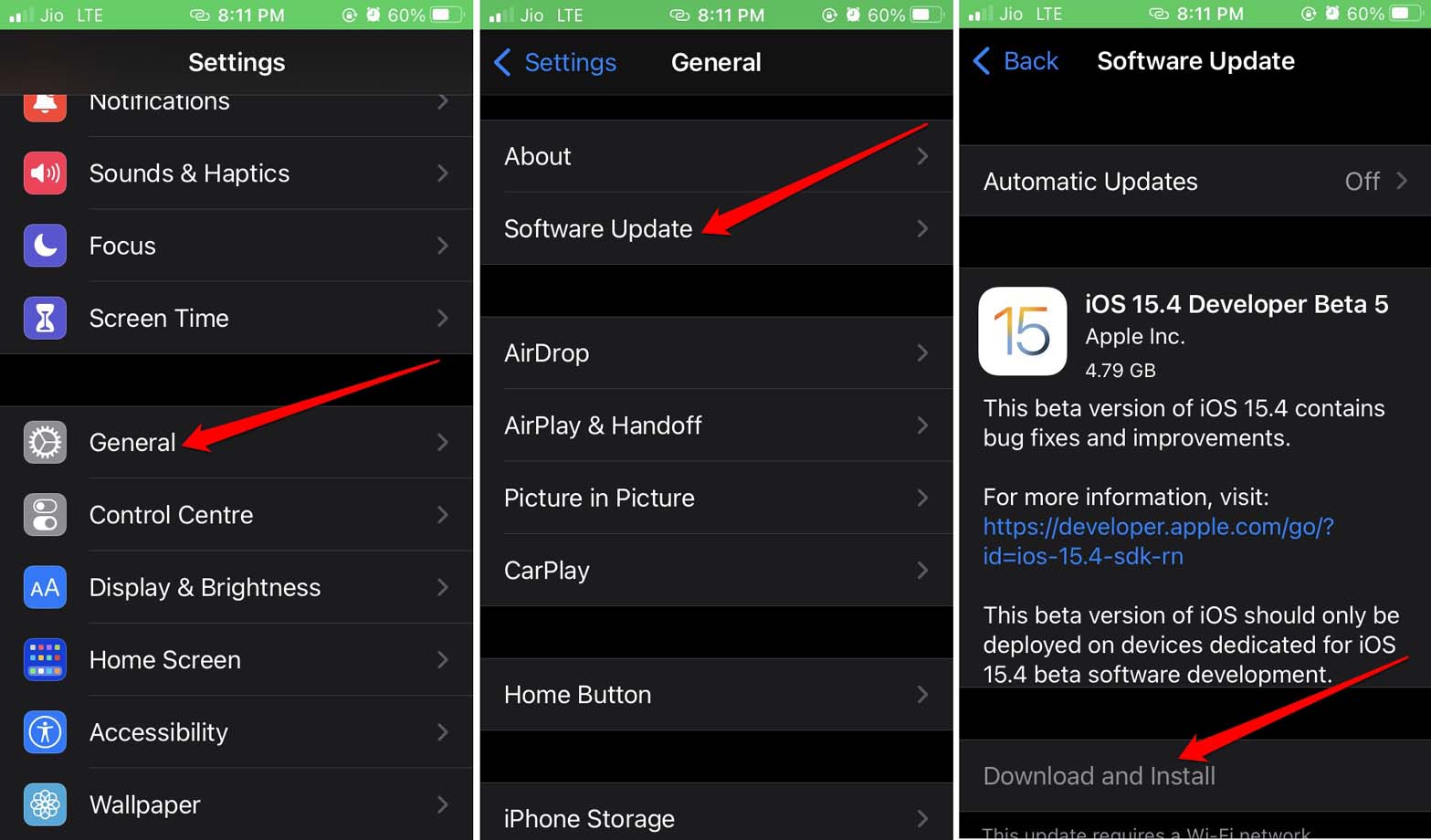
- 安装更新后,如果是系统构建中的错误导致问题,则应修复iPhone上的延迟通知问题。
2.在iPhone上更新Buggy应用程序
如果您认为不是 iOS,而是某些应用程序可能有一些错误干扰 iOS 通知,请更新 App Store 上的所有应用程序。
- 打开 App Store。
- 点击右上角的Apple ID个人资料图片。
- 您将看到 iPhone 上安装的应用程序列表正在等待更新到其最新版本。
- 点击所有应用程序旁边的“更新”按钮。
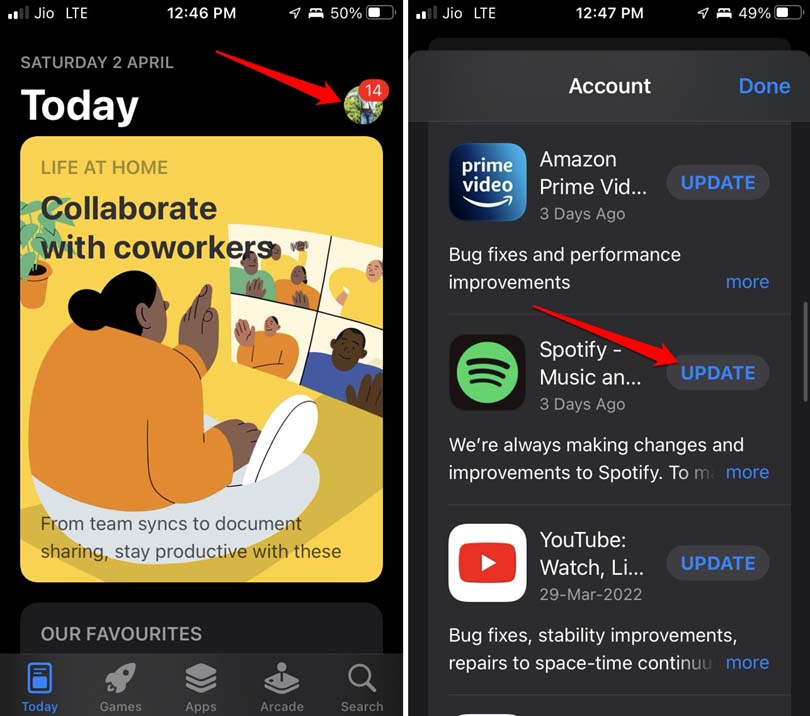
更新所有应用程序后,重新启动iPhone并检查您现在是否能够立即收到所有通知。
3.在iOS上启用通知的所有方面
确保已在 iPhone 上正确启用通知及其所有相关方面。这包括横幅样式的通知、基于声音的通知和锁屏通知。此外,启用通知预览。
- 打开“设置”应用>点击“通知”。
- 然后点击显示预览。
- 将其设置为“始终”。
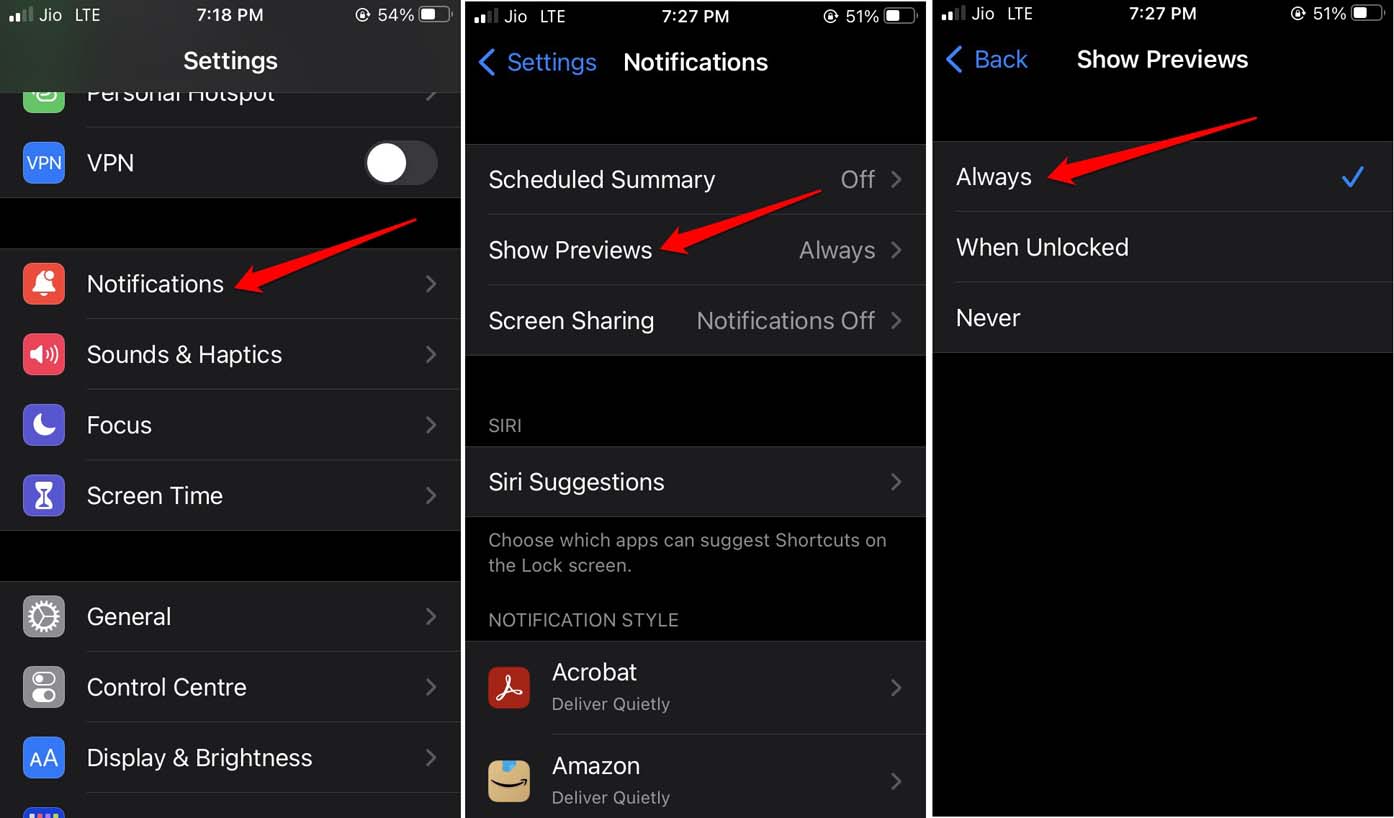
此外,在“通知”设置下,浏览iPhone上所有已安装的应用程序,并检查所有这些应用程序是否已启用通知。
- 打开任何已安装的应用程序。
- 点击允许通知旁边的开关。
- 启用该应用的时效性通知,以便在出现有关该应用的任何新通知时立即收到通知。
- 启用锁屏通知和横幅样式通知,并允许通知显示在通知中心。
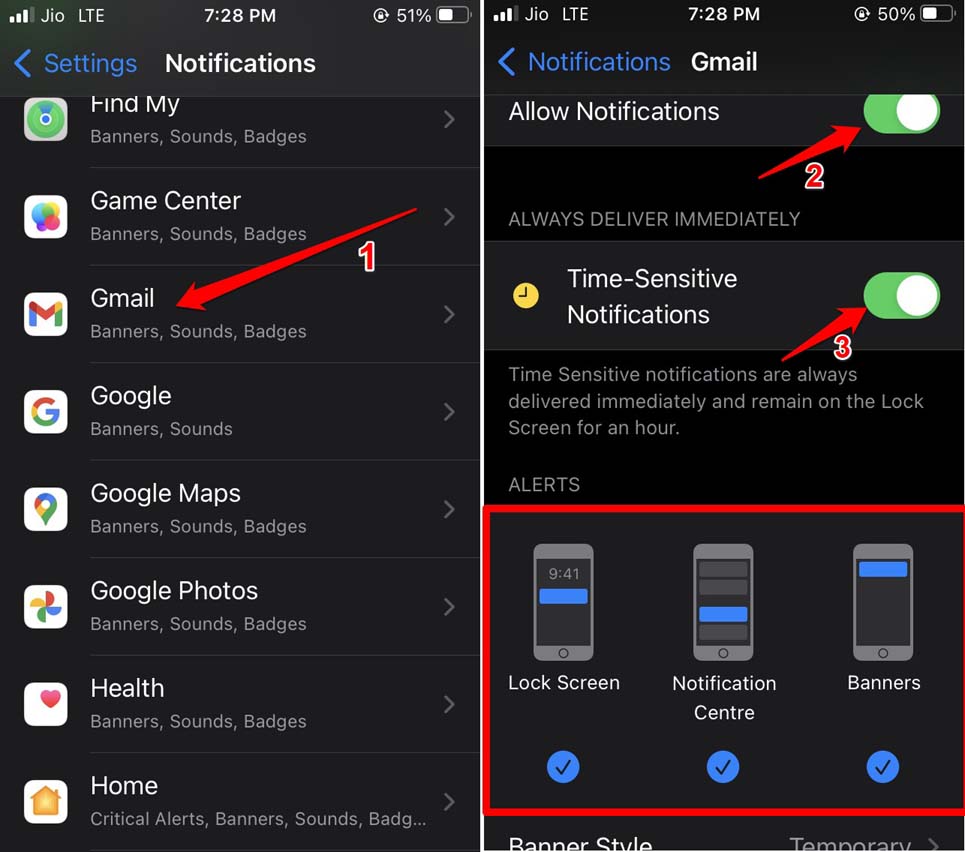
- 对所有应用执行上述步骤。
请注意,标记为时效性的通知将从首次出现在 iPhone 上的时间开始,在屏幕上保留一小时。
4.禁用通知摘要
通知摘要是向使用 iOS 15 的 iPhone 用户推出的一项功能。为了帮助避免频繁的通知导致分心,计划的摘要将仅在一天中的特定时间显示通知。
当然,启用此功能后,用户将错过许多通知。仅当您的主要驱动程序不是 iPhone 时,此功能才有用。否则,启用预定的通知摘要,然后抱怨错过通知将是一个错误。
- 打开“设置”应用。
- 然后点击通知。
- 点击计划摘要。
- 现在,点击开关以禁用该功能。
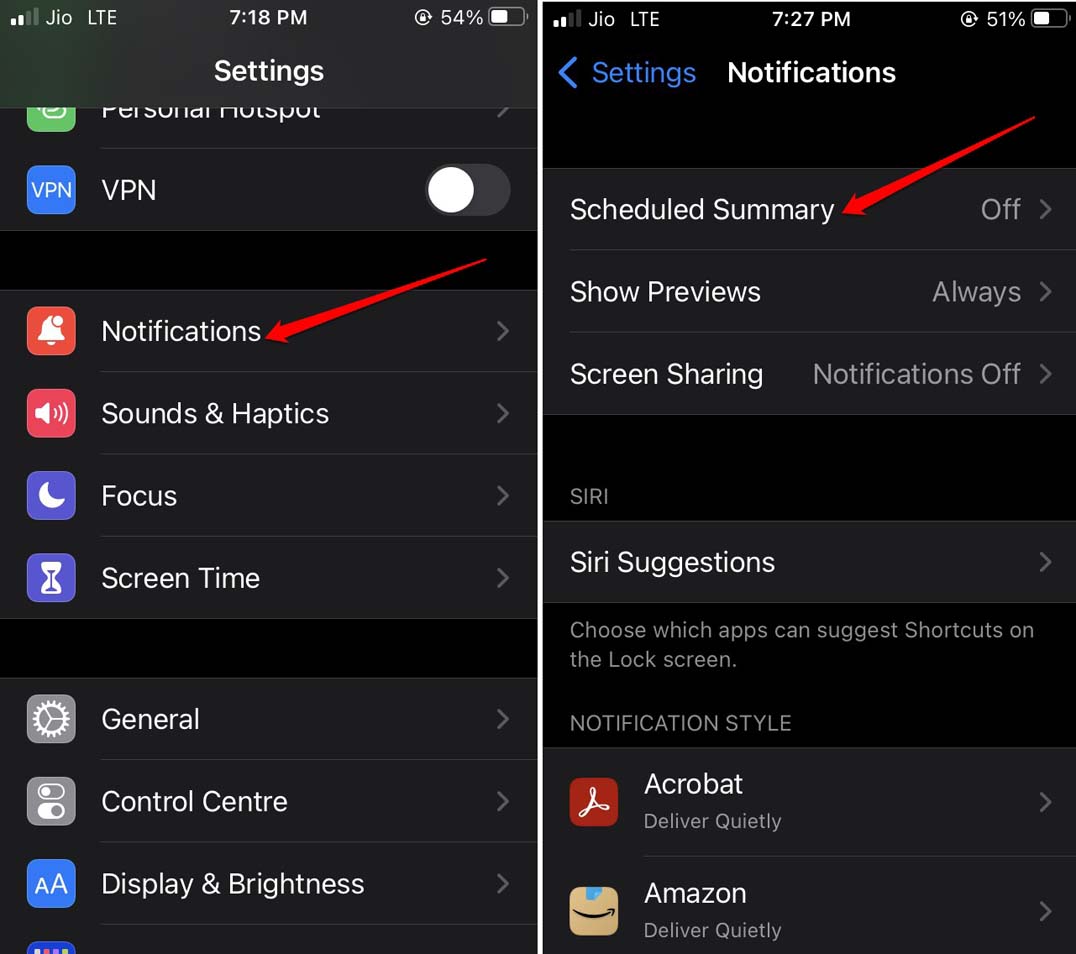
5.禁用对焦模式
如果您不想错过 24/7 的通知,那么您必须在 iOS 上禁用专注模式。此外,如果您已将焦点模式设置为自动激活的时间表,则您也需要禁用该模式。
- 打开“设置”应用。
- 点击焦点。
- 然后点击请勿打扰。
- 点击选项旁边的开关以禁用它。
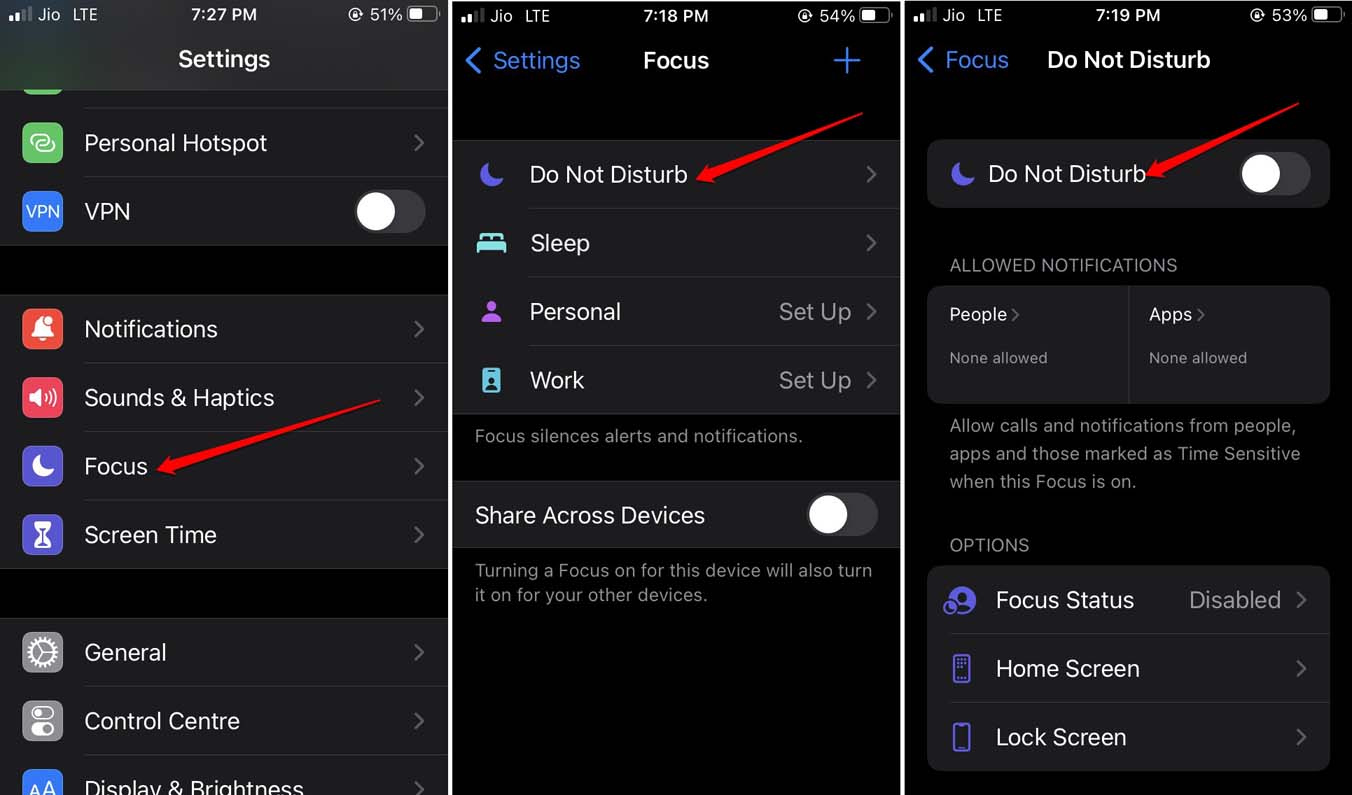
要关闭预定对焦模式,
- 打开焦点设置。
- 导航到“自动打开”选项卡。
- 点击预定的时间。
- 然后点击选项旁边的开关 计划 并将其关闭。
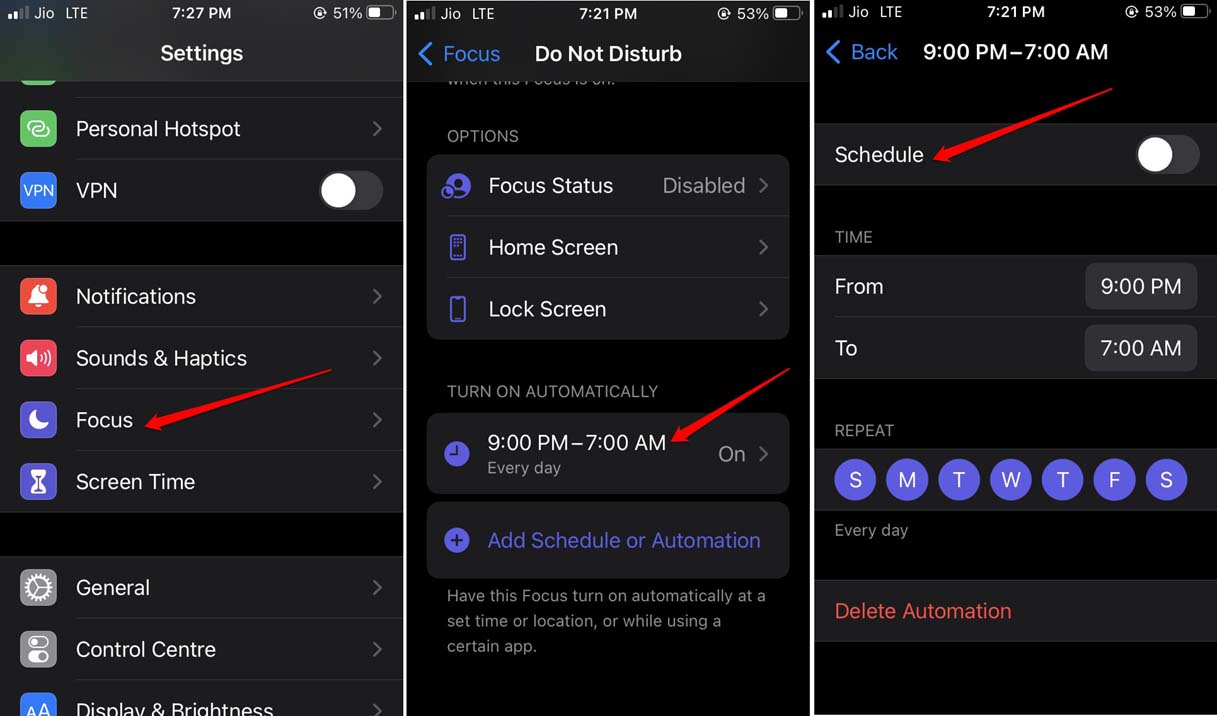
6.不要使用低数据模式
禁用低数据模式功能,以便iPhone可以自由使用移动数据或WiFi,并且通知不会受到阻碍。
- 启动“设置”应用。
- 点击移动数据。
- 接下来,选择移动数据选项。
- 通过点击它附近的开关来禁用低数据模式。
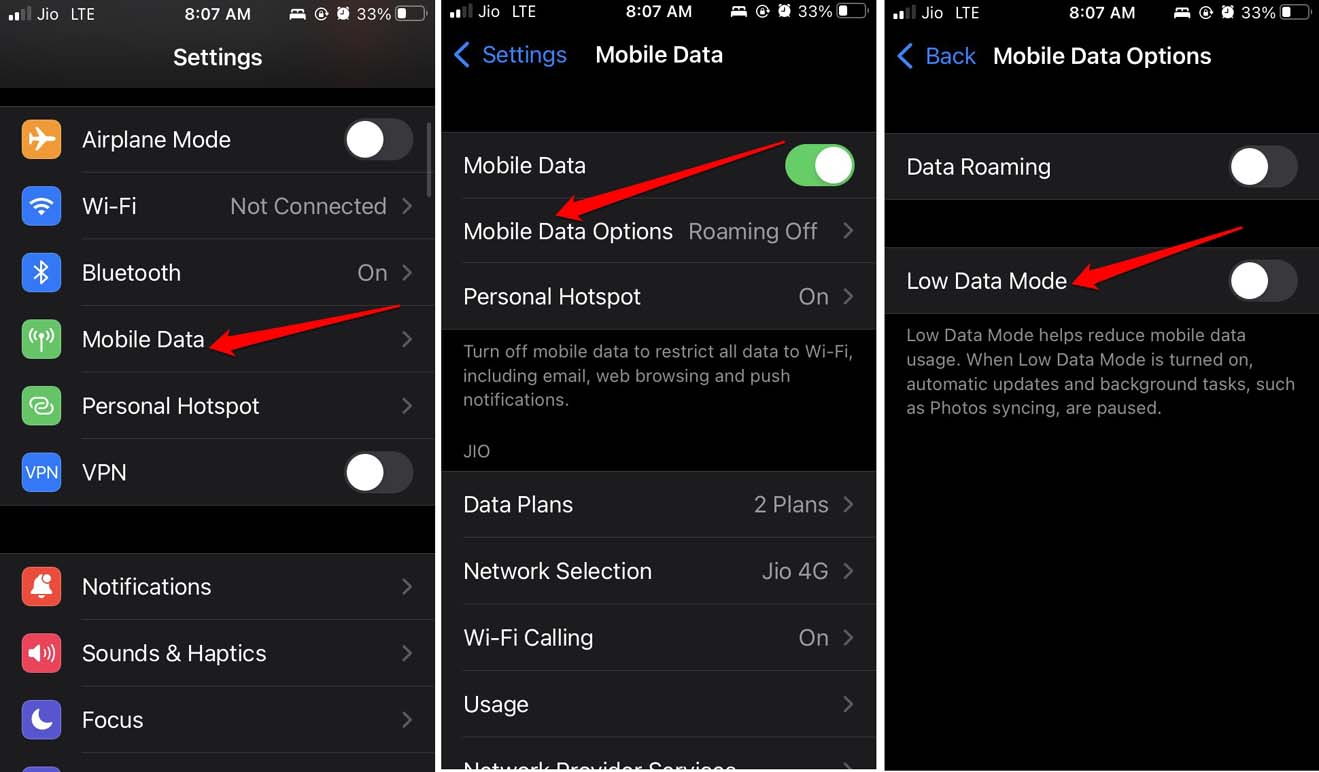
您也可以对WiFi网络重复相同的步骤。
- 进入iOS设置。
- 点击 WiFi。
- 对于您正在使用的特定WiFi网络,点击信息按钮。
- 在其设置下,滚动到低数据模式并点击其旁边的开关以停用该功能。
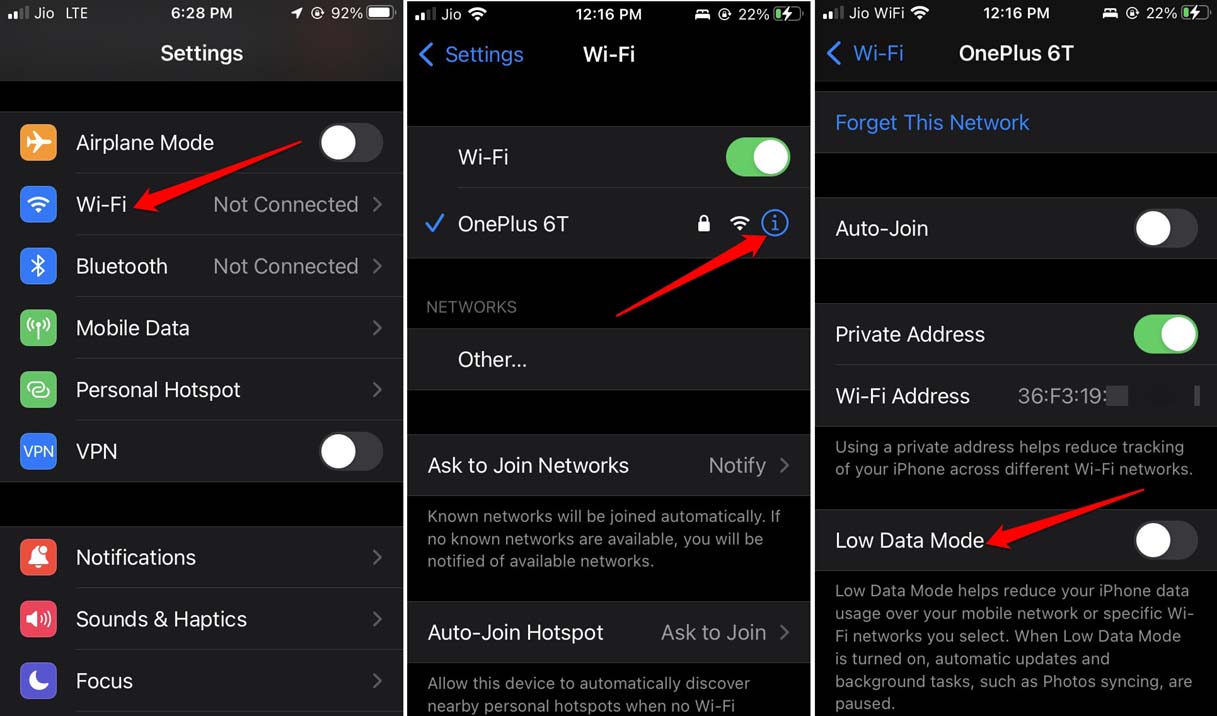
7.关闭低功耗模式
当 iPhone 上只剩下 15% 到 20% 的电量时,iOS 上的低功耗模式就会启动。这可能会影响向用户显示通知的方式。要解决此问题,请为您的设备充电,这将自动禁用低功耗模式。
如果有足够的电量,并且您仍然启用了低功耗模式,则可以手动将其关闭。
- 打开“设置”应用。
- 导航到电池并点击它。
- 然后点击低功耗模式旁边的开关将其变灰,从而禁用该功能。
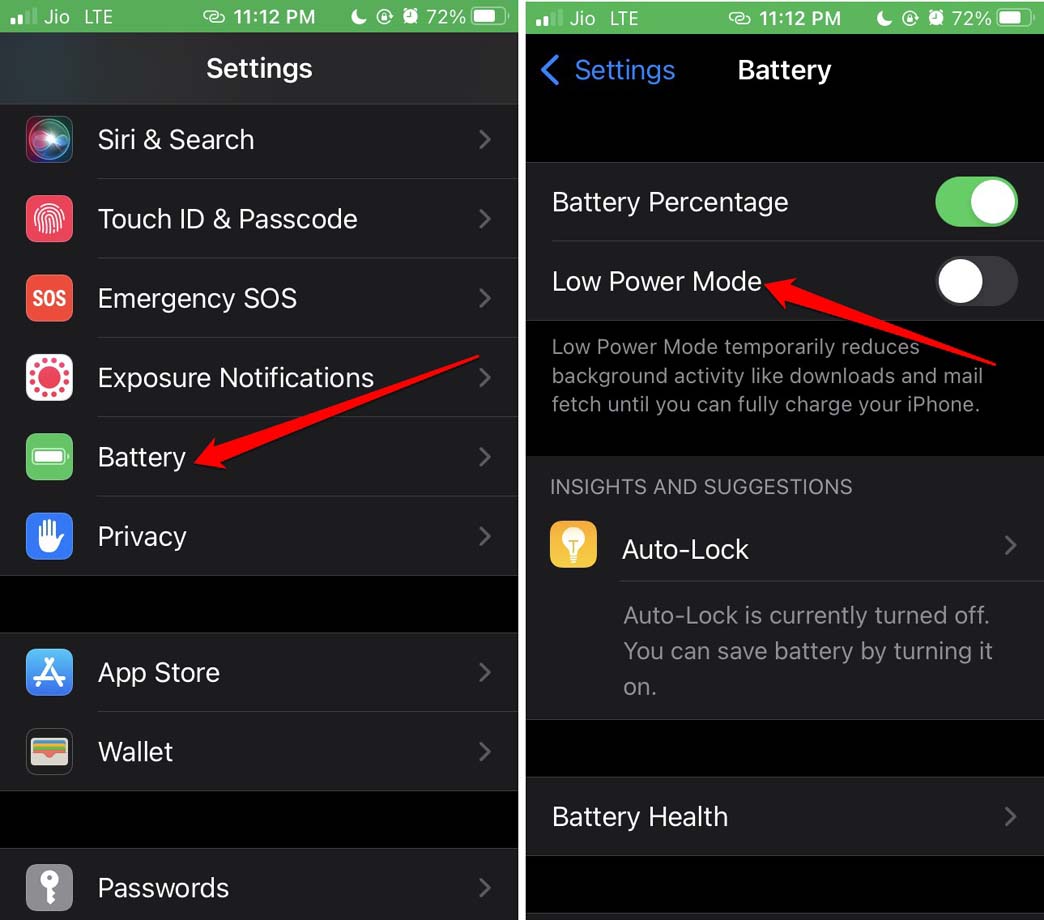
未经允许不得转载:表盘吧 » 如何修复iPhone上的延迟通知